※タイトル通り本末転倒な結果となっております。
よくわからない人は冒頭のアプリ解説だけ御覧ください。
Macbook Air(2011)を購入して以来、普段はOSXで作業することが当たり前になっていましたが、Windowsを全く触らないわけには行かず、昔ネットゲームをやるために買ったAMD APUマシンをサブマシンとして利用しているのですが、問題になってくるのがキーボードとマウス。
それぞれの端末のキーボードとマウスを置くと机がかさばったり、(Windows2台体制だと確実に)誤操作を招きかねません。
しかもMacのキーボードとMagicTrackpadの使い心地に虜になってしまった今、他のキーボードはあまり使いたくありません(マウスは普通のものとMagicTrackpadで併用してます)
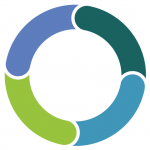 Synergyは同一ネットワーク上の端末を、1台のキーボードとマウスで共有(クリップボードも)できるすぐれもののアプリで、ここ数年愛用しています。
Synergyは同一ネットワーク上の端末を、1台のキーボードとマウスで共有(クリップボードも)できるすぐれもののアプリで、ここ数年愛用しています。
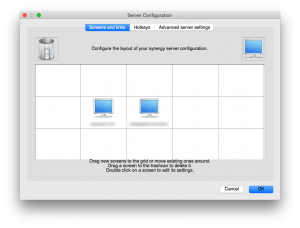 使用するマウスとキーボードがある端末をサーバー、操作される側をクライアントとし、図のような位置関係を事前に設定することで、両端末のデスクトップ間を自由に移動できるようになる便利アプリ。
使用するマウスとキーボードがある端末をサーバー、操作される側をクライアントとし、図のような位置関係を事前に設定することで、両端末のデスクトップ間を自由に移動できるようになる便利アプリ。
個人的にはキーコンフィグを、MacのcontrolキーをWindowsキーに、⌘キーをCtrlキー(Windows)にできる事が、リモートデスクトップや仮想マシンなどとと違って、最も気に入っている点である。
そのSynergy、長らくバージョン1.4.18を使っていたが、ふとめっきり更新がないと思い調べてみたら・・
http://synergy-project.org/download/
Hello,
Welcome to the Synergy website. We have decided to charge for access to the download page so we can raise funds for the development of Synergy. In the past, only 0.002% of users chose to donate, which was too little to support our development team.
Thanks for your understanding. We hope you decide to purchase Synergy and support the development of open source software.
Nick Bolton
Project Leader
The Synergy Project
ダウンロードページが寄付ユーザー専用になっており、いつのまにかソースコードの公開のみになっていました!追記:1.4.18がダウンロードできるFree downoladページは隅に残してあり、Nightly Buildsがあることに途中で気づきましたw
ここからパッケージをダウンロードしてインストールすれば、普通に使えました、、(当然Nightly Buildなので不具合はあるかもしれません)
最新バージョン1.6.3。自動アップデート機能があったはずですが意図的に使わない?ような方針に見受けられます。
恐らく、MountainLionやMarvericksのアップデートで動作せずフォーラムが荒れに荒れていた時期があったので、サポート対応に開発側がうんざりしたのでしょう。。
アップデート履歴など読むと、当然ながらYosemite対応(現バージョンでも動くが)やOSX64bit対応、設定に苦労したWindows側のUAC権限昇格なども対応させていたり、クライアントのスクリーン配置を事前にをしなくても、接続された時点で設定ダイアログが出るようになっていたり、細かいところが修正されている模様。
安定して使えているので、無理にアップデートしなくてもと思いましたが
将来的に自分でビルドするしか無いならと挑戦してみました。
Nightly Builidの存在に気づいたのは、OSX版のビルドを終え、Windows版をビルドしようとしていた時でした。OSX版はメモがてら残しておきます。とほほ・・
と、言ってもREADMEに書いてあるWiki http://synergy-project.org/wiki/Compiling でのYosemiteの解説が古かったりハングルで読みづらかったのでメモっておきます。
ざっくり書きます。
参考:MacOSX – パッケージ管理システム Homebrew – Qiita
- ソースコードをダウンロード、解凍
- (入って無ければ)JDKインストール
- xcodeを最新版にしておく
- Command Line Toolsをインストール
- Homebrewをインストール
(URLがhttps://raw.github.com/homebrew/install/master/installに変わっているので注意。古いものでも警告出るけど) - cmakeをインストール
- qtをインストール
- configureするとき、
参考:How to Compile: Synergy on mac
./hm.sh conf -g2 –mac-sdk 10.10 –mac-identity Yosemite
したのちに
./hm.sh build
しましょう。以上!


